Automatisch startende Workflows
Automatisch startende Workflows erweitern die Asset-Verarbeitung in AEM as a Cloud Service, indem beim Hochladen oder erneuten Verarbeiten automatisch ein benutzerdefinierter Workflow aufgerufen wird, sobald die Asset-Verarbeitung abgeschlossen ist.
Anpassen des Nachbearbeitungs-Workflows
Um den Nachbearbeitungs-Workflow anzupassen, kopieren Sie das standardmäßige Workflow-Modell „Assets Cloud- Nachbearbeitung“.
-
Starten Sie im Bildschirm „Workflow-Modelle“, indem Sie zu Tools > Workflow > Modelle navigieren.
-
Suchen Sie das Workflow-Modell
Assets Cloud-Nachbearbeitung und wählen Sie es aus.

-
Wählen Sie die Schaltfläche Kopieren aus, um Ihren eigenen benutzerdefinierten Workflow zu erstellen.
-
Wählen Sie jetzt Ihr Workflow-Modell (namens Assets Cloud-Nachbearbeitung1) aus und klicken Sie auf die Schaltfläche Bearbeiten, um den Workflow zu bearbeiten.
-
Geben Sie über die Workflow-Eigenschaften Ihrem benutzerdefinierten Nachbearbeitungs-Workflow einen aussagekräftigen Namen.
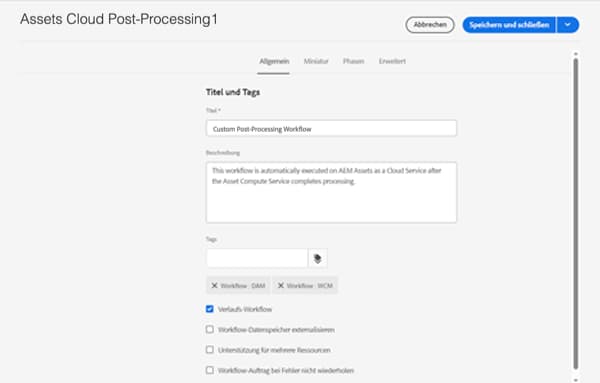
-
Fügen Sie die Schritte hinzu, um Ihre Geschäftsanforderungen zu erfüllen. Fügen Sie in diesem Fall eine Aufgabe hinzu, wenn die Verarbeitung der Assets abgeschlossen ist. Stellen Sie sicher, dass der letzte Workflow-Schritt immer Workflow abgeschlossen lautet.

note note NOTE Automatisch startende Workflows werden bei jedem Hochladen oder erneuten Verarbeiten von Assets ausgeführt. Denken Sie daher sorgfältig über die Skalierungsauswirkungen von Workflow-Schritten nach. Dies gilt insbesondere bei Massenvorgängen wie Massenimporten oder Migrationen. -
Wählen Sie die Schaltfläche Synchronisieren aus, um Ihre Änderungen zu speichern und das Workflow-Modell zu synchronisieren.
Verwenden eines benutzerdefinierten Nachbearbeitungs-Workflows
Die benutzerdefinierte Nachbearbeitung wird für Ordner konfiguriert. So konfigurieren Sie einen benutzerdefinierten Nachbearbeitungs-Workflow für einen Ordner:
- Wählen Sie den Ordner aus, für den der Workflow konfiguriert werden soll, und bearbeiten Sie die Ordnereigenschaften.
- Wechseln Sie zur Registerkarte Asset-Verarbeitung.
- Wählen Sie Ihren benutzerdefinierten Nachbearbeitungs-Workflow im Auswahlfeld Automatisch startender Workflow aus.

- Speichern Sie Ihre Änderungen.
Jetzt wird Ihr benutzerdefinierter Nachbearbeitungs-Workflow für alle Assets ausgeführt, die unter diesem Ordner hochgeladen oder erneut verarbeitet wurden.